المس أزرار الصوت والإدماج. كيفية إعادة تشغيل هاتف Android: طرق مختلفة.
مثل أي نظام تشغيل آخر، لا يمكن أن يعمل بنظام Android بقدر ما أردت ذلك. على سبيل المثال، عند بدء نفس الشيء تطبيق بسيط يبدأ الهاتف الذكي في إبطاء أو تعليق. في كثير من الأحيان يحدث شيء مماثل حتى مع المعتاد مكالمة واردةوبعد العديد من مالكي الهواتف الذكية والأجهزة اللوحية المستندة إلى Android محبطون، وبعضهم عرض بعضهم شراء جهاز جديد. لا تتسرع! مع معظم المشاكل، يمكنك التعامل مع إعادة تعيين الإعدادات. هذه الوظيفة موجودة في نظام التشغيل هذا.
باللغة الإنجليزية، تسمى الوظيفة إعادة تعيين الثابت، والتي يمكن ترجمتها ك "إعادة تشغيل صعبة". في الواقع، هناك إعادة تشغيل النظام الذي يتم فيه استعادة إعدادات المصنع الأولي. بالإضافة إلى ذلك، يتم حذف جميع المعلومات التي تمت إضافتها من قبل المستخدم، بما في ذلك التطبيقات، رسائل الرسائل القصيرة، جهات الاتصال، تحويلات الفيديو والصوت، إلخ. لذلك، يوصى بالحفاظ على هذه البيانات التي ستحتاج إلى حفظها قبل إعادة التشغيل الصلبة.
حذف المعلومات تحدث فقط من ذاكرة الهاتف. هذه الملفات الموجودة على بطاقة الذاكرة، إن وجدت، لن تتم إزالتها. ومع ذلك، يمكن حذفها بشكل مستقل عن القائمة باستخدام إعادة تعيين البرنامج.
لذلك، إذا قررت إجراء إعادة تعيين الثابت والحفاظ على جميع البيانات المهمة التي تحتاجها (على سبيل المثال، باستخدام النسخ الاحتياطي)، فيمكننا المضي قدما في الإجراء نفسه.
الأزياء أولا
سأعرض مثالا على "الهدف". إذا كنت تستخدم هاتف ذكي أو جهاز لوحي مع الفحصي، فمن الممكن أن يتم تغيير القائمة قليلا، على الرغم من أن الإجراء نفسه لا يتغير. اذهب.
نحن نبحث عن تطبيق "إعدادات" سطح المكتب. إذا كان مفقودا، فابحث عنه في "قائمة التطبيقات". لدي "الإعدادات" موجودة على الشاشة الرئيسية.
![]()
فتح القائمة. الآن تحتاج إلى العثور على قسم "استعادة وإعادة ضبط".

نذهب واختر قسم "العودة إلى إعدادات المصنع" - "إعادة تعيين إعدادات". هنا يمكنك تخصيص دعم من بياناتهم.

سوف تفتح نوع من المذكرة، حيث كتب ذلك من الذاكرة الداخلية سيتم حذف جميع البيانات، بما في ذلك الإعدادات والتطبيقات وأضاف حتى. حساب جوجل (الحساب نفسه، بالطبع، لن تتم إزالة، فقط في المرة التالية التي يجب عليك إعادة إدخال تسجيل الدخول وكلمة المرور منها). انقر فوق الزر "إعادة تعيين إعدادات الهاتف". إذا كنت بحاجة أيضا إلى مسح بطاقة الذاكرة، فقم بفحص مربع الاختيار بجوار عنصر "ذاكرة البريد الواضحة".

يسأل النظام مرة أخرى، سواء لجعل إعادة تعيين؟ إذا كنت جاهزا، انقر فوق "محو كل شيء". سيتم إعادة تشغيل الجهاز. على الأرجح، ستكون إعادة التشغيل أطول قليلا من عادة تحميل أداتك أمر طبيعي للغاية، يجب ألا تشعر بالذعر.
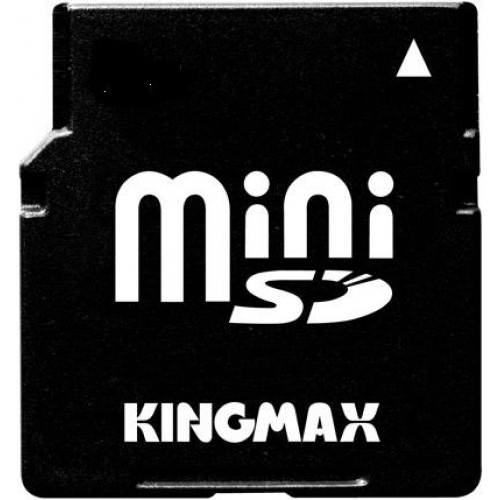
طريقة الثانية
يمكنك محاولة الاستفادة من المزيد طريقة بسيطةوبعد كل ما تحتاجه هو طلب الرقم * 2767 * 3855 # وإرسال مكالمة. بعد تلقائيا، سيحدث إعادة الضبط الثابت.
ومع ذلك، لا أوصي باستخدام هذه الطريقة للسبب البسيط في ذلك، إذا كنت تعتقد الاستعراضات، أجهزة مختلفة هذه المجموعة الأرقام يمكن أن تؤدي وظائف مختلفةوبعد لذلك، على بعض الأجهزة، زعم إيمي. بقدر ما يكون هذا صحيحا، أجد صعوبة في القول، وبالتالي فإنك تنصح لك أن تكون حذرا قدر الإمكان.
الطريقة الثالثة
هذا هو ما يسمى إعادة تعيين الأجهزة. الأمر يستحق استخدامها فقط إذا لم يتم تشغيل جهازك. إذا وظائف تكنولوجيا المعلومات، استخدم الطريقة الأولى.
لذلك، لا يعمل جهازك، فقط في حالة إخراج بطاقة الذاكرة منه إذا كان الأمر كذلك. للذهاب إلى استرداد نظام Android (القائمة التي يتعين علينا العمل بها)، تحتاج إلى حمل الزر الموجود على الجهاز على الجهاز. المشكلة هي أن الجمع بين الأزرار من مختلف الشركات المصنعة قد تختلف. قررت أن أظهر لك مثالا على الجهاز من سامسونج - أحد قادة السوق الروسية للأجهزة المحمولة.

نظرا لأنه تم إيقاف تشغيل الجهاز بالفعل ولا يتم تشغيله، فانتقل إلى الإجراءات النشطة.
- اضغط باستمرار على مفتاح وحدة التخزين، والزر "على الزر" والزر "الصفحة الرئيسية".
- امسكهم بالضغط حتى يظهر الروبوت الأخضر أو \u200b\u200bلا يتم تشغيل القائمة.
- استخدم مفاتيح وحدة التخزين لاختيار مسح البيانات / إعادة ضبط المصنع وتأكد من تشغيل / إيقاف تشغيل الجهاز.
- في القائمة التي تفتح، حدد نعم - احذف جميع بيانات المستخدم، وبعد ذلك سيبدأ في إعادة تعيين وحذف الإعدادات والملفات.
- ثم انقر فوق تحديد إعادة التشغيل الآن وسيتم إعادة تشغيل الجهاز. سوف تتلقى جهازا مع نظام تشغيل نظيف للغاية.
فيما يتعلق باسترداد الإعدادات
بعد إعادة تعيين المستخدم الثابت، سوف يرغب بالتأكيد في استخدام النسخ الاحتياطي لإرجاع جميع الإعدادات والملفات والتطبيقات الخاصة به. هل يستحق القيام بذلك؟ السؤال مثير للجدل.
المشكلة هي: إذا كان جهازك يعمل بشكل غير صحيح، على سبيل المثال، فقد علقت أو تباطأ عند العمل، فمن الممكن أن يكون السبب هو بعض التطبيقات أو بعض الإعدادات. إذا قمت باستعادة النسخ الاحتياطي، فستكون احتمال أن يعمل جهازك بنفس طريقة إعادة تعيين الإعدادات بالكامل. لذلك استعادة النسخ الاحتياطي منطقي إلا إذا كنت متأكدا من أن المشكلة ليست بالضبط الإعدادات السابقة أو التطبيقات.
يمكن نقل جهات الاتصال يدويا كمستندات ضرورية، وتطبيقات يمكن تنزيلها من. في رأيي، هذا هو الحل الأمثل.
البرامج الثابتة المحصورة
بالنسبة للبرامج الثابتة المخصصة، يتم استعادتها بنفس الطريقة بالضبط، فليس من الضروري اختراع الدراجة. الرئيسية، تذكر أنه إذا كنت بحاجة إلى اجتياز الهاتف تحت الضمان، فستحتاج أولا إلى إحساسه إذا لم يتم تشغيله (استخدم الطريقة الثالثة)، ثم تعيد تحميل ملفات البرامج الثابتة المصنعوبعد وإزالة حقوق الجذر إذا تم تثبيتها.
يعد التنوير والعمل غير الصحيح للهواتف الذكية والأجهزة اللوحية المستندة إلى Android مشكلة شائعة للغاية. كثير لا يعرفون كيفية القيام به، وحمل أداة في مركز خدمات للإصلاحات. وفي الوقت نفسه، في معظم الحالات، يمكن القيام به من خلال تصريف البيانات البسيط أو إعادة تعيين الثابت. نتيجة لهذه الإجراءات، يمكن استعادة جميع الإعدادات إلى المصنع الأولي. في الوقت نفسه، سيتم حذف جميع المعلومات الموجودة في الهاتف: جهات الاتصال والرسائل والتطبيقات وما إلى ذلك.
إعادة التعيين الثابت - ما هو عليه
هذا هو اسم إعدادات إعادة الضبط الكامل إلى المصنع. إذا بدأ الهاتف الذكي يعمل مع الفشل، معلقة، فمن المستحسن إجراء هذا الإجراء البسيط. هناك ثلاث طرق للقيام بذلك.
تذكر: قبل البدء في إجراء إعادة تعيين البيانات، عليك القيام بذلك دعم جميع المعلومات الموجودة في الجهاز اللوحي. لهذا الغرض، يمكنك استخدام برنامج التيتانيوم.
الطريقة الأولى - البرمجيات
يتم تنفيذ طريقة إعادة ضبط Android باستخدام الوظيفة القياسية المتوفرة في نظام Android نفسه. هذا يتبع:
- البحث عن "الإعدادات"؛
- اختر "استعادة وإعادة ضبط"؛
- حدد التالي "إعداد الإعدادات".
سيتم عرض تحذير على الشاشة التي يتم حذفها جميع البيانات من الجهاز اللوحي. في الأسفل سيظهر زر يؤكد الإجراء.
 يجب النقر فوق الزر "محو الكل"، وبالتالي تأكيد إزالة جميع المعلومات المتاحة. في المشكلات الجديدة والقديمة، يكون موضع إعادة ضبط Android مختلفا إلى حد ما. بالتفصيل كيفية جعلها في الجديد و نسخة قديمة، يمكنك أن تقرأ في قسم "الخصوصية" - "إعادة تعيين البيانات".
يجب النقر فوق الزر "محو الكل"، وبالتالي تأكيد إزالة جميع المعلومات المتاحة. في المشكلات الجديدة والقديمة، يكون موضع إعادة ضبط Android مختلفا إلى حد ما. بالتفصيل كيفية جعلها في الجديد و نسخة قديمة، يمكنك أن تقرأ في قسم "الخصوصية" - "إعادة تعيين البيانات".
إعادة تعيين الروبوت عبر الرمز
في قسم الدخول، يجب الاتصال: *2767*3855# وبعد سيتم استعادة جميع بيانات Android الأولي على الهاتف الذكي والكمبيوتر اللوحي الصيني. لا يلزم إعادة تأكيد إضافي لإعادة تعيين التعليمات البرمجية.
كيفية إعادة تعيين إعدادات Android إذا لم يتم تشغيل الهاتف الذكي
إذا كان الهاتف الذكي لا يتفاعل مع أي شيء، فيمكنك تطبيق الطريقة الثالثة من الصعب إعادة.: - يجب عليك الضغط على ثلاثة أزرار في نفس الوقت: "الصفحة الرئيسية"، "تمكين"، "تقليل مستوى الصوت". يجب أن تعقد مثل هذا المزيج من المفاتيح حتى سيتم عرض موضع "وضع الاسترداد". افتح هذا الوضع، حدد "مسح" في ذلك - يتم استخدام هذا القسم للتو لإجمالي إعدادات إعادة الضبط. تأكيد الإجراء المحدد عن طريق الضغط على زر الصفحة الرئيسية.
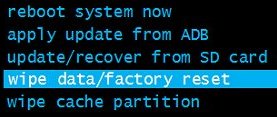 بعد أن تم تنفيذ إعادة الضبط الثابت، يمكنك إجراء استعادة Android، باستخدام نسخة احتياطية لهذا الغرض. القيام بذلك، يجب أن تكون منتبه للغاية: من الممكن للغاية أن نشأت المشاكل عن طريق الصدفة، بناء على الإعدادات السابقة أو في بعض التطبيقات المثبتة.
بعد أن تم تنفيذ إعادة الضبط الثابت، يمكنك إجراء استعادة Android، باستخدام نسخة احتياطية لهذا الغرض. القيام بذلك، يجب أن تكون منتبه للغاية: من الممكن للغاية أن نشأت المشاكل عن طريق الصدفة، بناء على الإعدادات السابقة أو في بعض التطبيقات المثبتة.
في هذه الحالة، من الأفضل عدم بدء المخاطرة الخاصة بك قرص صيني، ولكن تكوينه جديدا من خلال حساب Google الخاص بك. بفضل هذا، تتم مزامنة جميع المعلومات اللازمة - الرسائل والأحرفات وجهات الاتصال مع الهاتف الذكي. التطبيقات التي ستكون هياكل، بعد استعادة Android، يمكنك التثبيت مرة أخرى من خلال Playmarket.
كيفية جعل إعادة تعيين ثابت إذا تم تثبيت البرامج الثابتة الروبوت البديلة على الجهاز اللوحي
في هذه الحالة، يجب أن تعرف أنه حتى مع إعدادات إعادة الضبط الكامل، لا يتم حذف البرامج الثابتة المثبتة بالإضافة إلى ذلك. لذلك، أي تغييرات في البرنامج نظام التشغيل لن يتم حذف الجهاز اللوحي. يجب أن تؤخذ ذلك في الاعتبار إذا تم تنفيذ استرداد الأداة من أجل استرداد الأموال تحت الضمان.
إعادة تعيين الإعدادات وبطاقة الذاكرة
 عند تشغيل إعادة تعيين الثابت، تحتاج إلى معرفة أن محتويات بطاقة الذاكرة لا تتغير. إذا كنت بحاجة إلى حذف المعلومات منه، فسيتعين القيام بالحذف يدويا. علاوة على ذلك، إذا حذفت عبر زر "DELLETE"، لا تزال البيانات عرضة للاسترداد، وهذه الطريقة غير مناسبة لإزالة المعلومات السرية.
عند تشغيل إعادة تعيين الثابت، تحتاج إلى معرفة أن محتويات بطاقة الذاكرة لا تتغير. إذا كنت بحاجة إلى حذف المعلومات منه، فسيتعين القيام بالحذف يدويا. علاوة على ذلك، إذا حذفت عبر زر "DELLETE"، لا تزال البيانات عرضة للاسترداد، وهذه الطريقة غير مناسبة لإزالة المعلومات السرية.
من خلال القائمة الاسترداد.
 إحدى الطرق المعروفة للإعدام إعادة الضبط الثابت هي الإجراء من خلال قائمة الاسترداد. هذه الطريقة فعالة إذا فشل الجهاز في تحميل وإعادة التعيين الصلب عبر عدم إخراج الإعدادات. في هذه الحالة، قانون:
إحدى الطرق المعروفة للإعدام إعادة الضبط الثابت هي الإجراء من خلال قائمة الاسترداد. هذه الطريقة فعالة إذا فشل الجهاز في تحميل وإعادة التعيين الصلب عبر عدم إخراج الإعدادات. في هذه الحالة، قانون:
- قم بإيقاف تشغيل الكمبيوتر اللوحي بالكامل، بما في ذلك إعادة تشغيل البطارية وإزالةها وتثبيتها مرة أخرى؛
- اضغط على مفتاح وحدة التخزين، امسك؛
- انقر فوق مفتاح "الصفحة الرئيسية"، امسك؛
- أغلق مفتاح الطاقة، امسك جميع المفاتيح المذكورة أعلاه وانتظر إطلاق وضع الاسترداد من Android؛
- ستظهر قائمة الاستعادة في النافذة، والتي تحدد منها "مسح البيانات / إعادة ضبط المصنع"؛
- نحن في انتظار الانتعاش الكامل.
من خلال الكمبيوتر
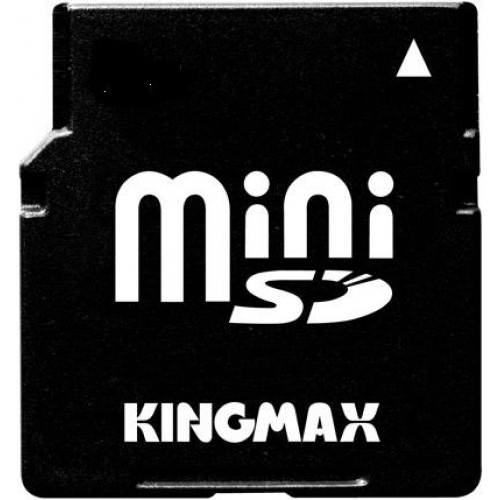 إذا لم تعمل شاشة تعمل باللمس أو المفاتيح على الهاتف الذكي الصيني، فيمكنك إعادة ضبط الإعدادات من خلال الكمبيوتر. لهذه الإجراءات، من الضروري تثبيت برامج أندرويد Bridge Bridge (ADB)، وعلى الهاتف لتنشيط وضع ADB. في هذه الحالة، يجب أن تتصرف مثل هذا:
إذا لم تعمل شاشة تعمل باللمس أو المفاتيح على الهاتف الذكي الصيني، فيمكنك إعادة ضبط الإعدادات من خلال الكمبيوتر. لهذه الإجراءات، من الضروري تثبيت برامج أندرويد Bridge Bridge (ADB)، وعلى الهاتف لتنشيط وضع ADB. في هذه الحالة، يجب أن تتصرف مثل هذا:
- الهاتف الذكي الاتصال بجهاز كمبيوتر مع كابل USB.
- على الكمبيوتر باستخدام أمر CMD، قم بتشغيل سطر الأوامر.
- نحن تجنيد ب. سطر الأوامر مزيج adb إعادة تشغيل الانتعاش.
- قم بإجراء إعادة تعيين الإعدادات مباشرة على هاتفك الذكي عن طريق تحديد اللمس أو المفاتيح المطلوبة.
لذلك، إذا كنت تدرس بعناية كل طرق الاسترداد، فسيكون إعادة التعيين الثابت على الجهاز اللوحي أو الهاتف الذكي الكثير من العمل.
كيفية جعل إعادة تعيين على أندرويد؟


عندما يبدأ الهاتف الذكي في العمل ببطء، قم بتشغيل التطبيقات لمدة 10 دقائق ولا يفتح الملفات بأسباب غير مفهومة تماما، فقد يكون الوقت قد حان لإعادة ضبط إعداداته إلى المصنع. يقوم هذا الإجراء بإرجاع الهاتف إلى نفس الحالة التي قمت بها خارج المربع بعد الشراء. جميع بياناتك الشخصية، مثل التطبيقات، حسابات في مختلف الخدمات، سيتم مسحها. لكن المشاكل في الجهاز سوف تختفي.
لمعرفة كيفية إجراء إعادة تعيين على Android، اقرأ هذه المقالة.
التحضير لاستعداد
من الضروري أن نفهم أن استرداد إعدادات المصنع دون فقدان البيانات أمر مستحيل إنتاجها، لذلك قبل إجراء إعادة تعيين على أي جهاز، نوصي بدعم جميع البيانات المتاحة على وسيلة بديلة. خلاف ذلك، أنت تخاطر بفقدانها بشكل لا رجعة فيه.
- لحفظ البيانات المخزنة معك MicroSD الخريطةإدراجها في الجهاز، فقط استخراجها من الهاتف؛
- إذا كانت البيانات المهمة التي تحتفظ بها مباشرة في ذاكرة الهاتف الذكي نفسه، فستحتاج أولا إلى توصيل الهاتف أولا بالكمبيوتر باستخدام كابل USB، انتظر حتى تتم مزامنة الأجهزة، ثم انسخ جميع الملفات الضرورية في مجلد منفصل على الحاسوب؛
- إذا كان لديك أي جهاز في متناول اليد التي يمكنك نسخها الملفاتيمكن استخدام التخزين الافتراضي المصمم خصيصا لمثل هذه الأغراض بيانات جوجل محرك الأقراص، والتطبيق المتاح على Google Play.
ننتقل الآن إلى إجراءات إجراء استعادة جهاز.
الطريقة الأولى
خوارزمية لإعادة ضبط جهاز الكمبيوتر اللوحي أو الهاتف الذكي لإعدادات المصنع متطابقة:
- انتقل إلى قائمة الهاتف وفتح الإعدادات.
- ابحث عن عنصر الاسترداد وإعادة ضبطه.
- انقر فوق إعادة تعيين الإعدادات.
- في الوقت نفسه، يمكنك مسح ذاكرة الهاتف، ووضع علامة في الفقرة المقابلة (ذات الصلة بالهواتف الذكية). لذلك يمكنك إزالة الصور الخاصة بك والصوت والفيديو وغيرها من المواد التي قمت بتنزيلها من أي وقت مضى على هاتفك.
- قم بتأكيد الإجراء بالنقر فوق الزر لإعادة تعيين إعدادات الهاتف (أو ببساطة "إعادة تعيين إعدادات" - للكمبيوتر اللوحي).
كما ترون، لا شيء معقد في ذلك. ننتقل الآن إلى الطريقة الثانية لأداء التراجع إلى إعدادات المصنع للجهاز.
الطريقة الثانية
إعادة التعيين الصلبة هي إعادة تعيين قسري لإعدادات الجهاز إذا فشل نظام التشغيل بالكامل ورفض الجهاز اللوحي / الذكي تشغيله. باستخدام مجموعة مفاتيح محددة، يمكن بدء تشغيل الجهاز في الوضع وضع الاسترداد. ومع ذلك لإعادة.
وبعبارة أخرى، إذا كانت الطريقة الأولى غير مناسبة لك، فقد حان الوقت للانتقال إلى الخطة B.
- إيقاف تشغيل الهاتف. إذا علق الهاتف الذكي، فقط إزالة الغطاء الخلفي، اسحب البطارية وإدخالها في غضون بضع ثوان.
- امسك مجموعة المفاتيح التي قام بها الشركة المصنعة ببرمجة تنفيذ إعادة التعيين إلى إعدادات المصنع. د نماذج مختلفة والمصنعين هو مزيج المفاتيح هذا مختلف. كيف يتم إعادة التعيين الثابت على وجه التحديد على نموذج هاتفك، يمكنك البحث عن تعليمات لذلك أو على الإنترنت. المجموعات الأكثر استخداما: زر زيادة الحجم + القائمة + زر قفل / الطاقة؛ تخفيض حجم + حظر / تبديل؛ القائمة + قفل / قبالة.
يجب إبقاء هذه المجموعات الرئيسية وتعطلها حتى يتم بدء الاسترداد.
- بعد أن تمكنت من اختيار مجموعة المفاتيح الضرورية، سيتم فتح القائمة أمامك. تحتاج إلى التنقل في استخدامها باستخدام أزرار مستوى الصوت. حدد مسح البيانات / إعادة ضبط المصنع عن طريق النقر فوق الزر Lock / Off أو زر استدعاء قائمة السياق. ثم يقوم الزر نفسه بتأكيد الإجراء المحدد.
- بعد الانتهاء من عملية إعادة تعيين الإعدادات، قم بتحميل الهاتف عن طريق تحديد عنصر نظام إعادة التشغيل.
- انتظر حتى يتحول الهاتف إلى إعدادات المصنع.
إذا كنت ترغب في اللجوء إلى شيء مثل جهاز إعادة تعيين جهاز Android Hard، فلن يختلف خوارزمية الإجراءات عن إعادة تعيين الإعدادات الموجودة على الهاتف الذكي:
- إذا رفض الجهاز اللوحي تشغيله، ثم اضغط على الزرين في نفس الوقت: الصفحة الرئيسية / تشغيل (يعتمد على طراز الجهاز) وزر التحكم في مستوى الصوت (حسب النموذج، فمن الضروري المشبك إما زيادة أو نقصان في الحجم).
- احتفظ بالأزرار التي تم الضغط عليها حتى يظهر شعار نظام التشغيل على الشاشة. بعد ذلك، حرر الأزرار وانتظر حتى يدخل الجهاز اللوحي وضع وضع الاسترداد.
- يتم فتح القائمة. حدد "مسح البيانات / المصنع" باستخدام عنصر تحكم مستوى الصوت وتأكيد إجراءات المنزل / تمكين الزر.
الطريقة الثالثة
في بعض طرازات الهواتف، يمكن إعادة تعيين الإعدادات إلى المصنع عن طريق إدخال الهندسة، أو كما دعا أيضا، الرموز السرية. أنها تستخدم المطورين والاختبار البرمجياتلتقصير الوقت لأداء أبسط العمليات.
لإعادة ضبط الإعدادات باستخدام مثل هذا الرمز، حاول استخدام المجموعات التالية:
- *# * # 7780 # * # *;
- *2767 * 3855 #;
- *#*#7378423#*#*.
"Android" هو نظام تشغيل رائع مع مجموعة متنوعة من الميزات والميزات التي تم إنشاؤها ل أجهزة محمولةوبعد إن واجهة مفهومة، انفتاح رمز البرنامج والديمقراطية هي المزايا الرئيسية لهذه الشل، التي تعمل فيها مطورو شركة Google بلا كلل. يتمتع المستخدمون بإجراء قدرات واسعة لتعديل النظام الأساسي، وتنزيل تطبيقات جديدة، وتثبيت قاذفة وغيرها. وإذا كنت تحصل أيضا على حقوق الجذر (حقوق المسؤول المتقدمة)، فيمكنك تغيير النظام إلى نوع غير معروف على الإطلاق. إذا كنت ترغب في ذلك، يمكنك دائما إجراء إعدادات إعادة التعيين إلى المصنع (إعادة الضبط الثابت)، وسوف تكون الأداة مثل جديد. في هذا المنشور، سنتحدث عن كيفية إعادة التعيين الصعب على نظام Android ولماذا، قد تحتاج ذلك من حيث المبدأ.
لماذا جعل إعادة تعيين الثابت؟
قبل الانتقال إلى إجراءات مماثلة، أود أن أقول بضع كلمات حول ما يتضمن ما هو مخبأ ولماذا يمكن أن يكون مفيدا للمستخدم. إعادة تعيين الثابت هو إعادة تعيين كامل الإعدادات، أي أنها تقوم بإرجاع حالة النظام إلى النموذج الأصلي. كقاعدة عامة، في هذا النموذج، يمكنك شراء جهاز جديد. بادئ ذي بدء، سيحتاج إعادة الضبط الثابت إلى مالك الجهاز عند البيع. هذه الطريقة أسهل بكثير من البحث عن جميع بيانات المستخدم نفسها وحذفها، علاوة على ذلك، إعادة تعيين ضمانات الإعدادات التنظيف الكامل من ذاكرة التخزين المؤقت وغيرها من القمامة الرقمية. يتم استخدام إعادة الضبط الثابت ك Deanacea لأخطاء مختلفة. على سبيل المثال، قد يتجمد الهاتف الذكي، الفرامل، إصدار أخطاء مختلفة. في هذه الحالة، يمكنك "ابتهج" نظام التفريغ. وأخيرا، إعادة ضبط الثابت هو إخراج إذا كنت قد نسيت الرسم أو كلمة المرور الرقمية من قفل الشاشة. فكيف تجعل إعادة تعيين الثابت على أندرويد؟
البيانات الشخصية عند إعادة تعيين
عيب كبير مثل هذا الإجراء هو أنه عند إعادة تعيين إعدادات المصنع، كل شيء إعدادات مخصصةوالتطبيقات والبيانات الشخصية والحسابات المحفوظة والتسجيلات والكلمات السرية وجميع المعلومات الواردة في ذاكرة الهاتف. ستكون هناك هذه البيانات فقط المخزنة على بطاقة الذاكرة، كما يقولون، تعيش حياته، و الطريقة الوحيدة قم بإجراء تعديلات على محتوياتها - تنسيق المعلومات أو تحرير المعلومات التي تتضمن ذلك. في بعض الأحيان يجب إجراء إعادة تعيين الإعدادات في موقف لا يمكن التنبؤ به (كما هو الحال في حالة عدم وجود كلمة مرور أو نسيت كلمة المرور)، ولا تخسرها معلومات مهمةجعلها احتياطية. طريقة ممتازة للحفاظ على المعلومات الشخصية لجميع المستخدمين "Android" هي "Google" سحابة وموارد مماثلة، لكن الأمر يستحق العناية مسبقا، لأنه بعد أن لم تعد معلومات إعادة الضبط الصلبة عرضة للاسترداد.

كيفية جعل إعادة تعيين الثابت على أندرويد؟
هناك عدة طرق لإجراء إجراء مماثل. سنقول قليلا عن كل واحد منهم.
إذا كنت بحاجة إلى إعادة تعيين الإعدادات، على سبيل المثال، عندما تكون المشاكل أو متى نسيت باسولالطريقة التالية لك. هو الأصعب، لأنه يتطلب زيارة للمستخدم وضع الاسترداد (وحدة تحكم صغيرة لتحميل نظام التشغيل وإعادة تعيين الإعدادات). لكل طراز الجهاز، فإن طريقة الدخول في هذه الوحدة مختلفة مختلفة. أولا تحتاج إلى إيقاف تشغيل الجهاز. ثم اضغط على مجموعة محددة من الأزرار. على سبيل المثال، إذا كنت لا تعرف كيفية جعل الثابت إعادة تعيين سامسونج.، مزيج من مفاتيح الطاقة مناسبة (هو زر القفل) ويقلل من وحدة التخزين. هذا الجمع الأكثر شيوعا مناسب لمعظم نماذج الهواتف الذكية الحديثة. الجمع التالي هو زيادة الطاقة + زيادة حجم الصوت أو نفس المجموعات مع زر "المنزل" (الزر المركزي تحت الشاشة).

وضع الاسترداد
إذا رأيت شعار "Android" على الشاشة، ثم الشاشة السوداء مع قائمة الإجراءات، ثم وصلت إلى وحدة التحكم. تحتاج الآن إلى تحديد مسح معلمات بيانات / إجمالي العناصر قليلا، لذلك لن يكون من الصعب. قم بالتبديل من خلال القائمة باستخدام الأزرار التي تضبط حجم الصوت. الضغط لفترة طويلة على زر القفل الذي تؤكد التحديد. يتم إعادة ضبط الإعدادات إلى المصنع، وعادت إلى القائمة الأولية. الآن تحتاج فقط إلى العودة إلى الوضع العادي عن طريق إعادة التشغيل. للقيام بذلك، حدد نظام إعادة التشغيل. HTC والنماذج الأخرى؟ نعم، بنفس الطريقة، إذا كان الجهاز يقوم بتشغيل نظام التشغيل "Android".
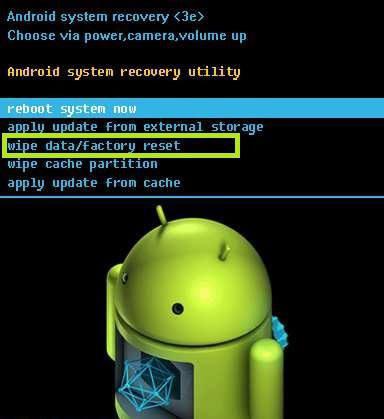
إعادة تعيين باستخدام "الإعدادات"
إذا لم يكن لدى النظام، فلن يحدث شيء فظيع، فيمكنك بسهولة الوصول إليك. على ال الإصدارات الأخيرة هناك عنصر "الاسترداد وإعادة تعيين". الآن انقر فوق "إعادة تعيين الإعدادات". ستتاح لك الفرصة لقراءة رسالة أخرى سيتم حذف البيانات، والتفكير جيدا إذا كنت في حاجة إليها. إذا كان كل شيء يناسب - مرة أخرى يؤكد الإجراء، وكل شيء جاهز. إذا كنت مهتما بكيفية إعادة تعيين ثابت على جهاز Android اللوحي، فيجب أن تأتي هذه الطريقة أيضا. في الحالات القصوى، استخدم الخيار السابق، ومع ذلك، للوصول إلى وضع "الاسترداد" على الأجهزة اللوحية أمر صعب للغاية.
إعادة تعيين إعدادات المصنع باستخدام الرمز
تعرف عدد أقل من "Android" أن العديد من العمليات المهمة يمكن إجراءها باستخدام عدد من الرموز الرقمية التي يتم تجنيدها في المسجل (لوحة الإدخال رقم هاتف). وهذا هو، يمكنك ببساطة طلب رمز معين حتى إذا كنت قد اكتسبت رقم منتظم، ويستجيب النظام عليه وفقا لذلك. شاهد الرمز * 2767 * 3855 # * # * # * أو * # * # 7780 # * # * اعتمادا على طراز الأداة، وسيتم تجاهل إعداداتك على الفور دون أي تأكيدات إضافية. لذلك، فكر جيدا قبل كتابة واحدة من الرموز. هذه الطريقة جيدة لسرعتها وما هو مناسب لصيني "Androids". إذا كنت لا تعرف كيفية جعل Hard Reset Prestigio خيار ممتاز. توجد هذه الرموز أيضا لوظائف أخرى وتم تطويرها لمختبر الأجهزة.
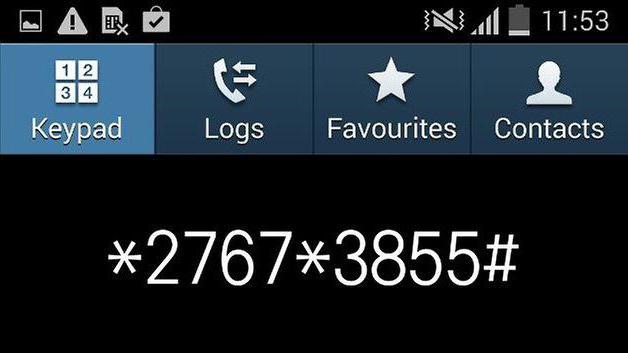
هذا كل شئ. الآن أنت تعرف كيفية جعل إعادة تعيين ثابت على الروبوت. الشيء الرئيسي هو القيام بذلك مع العقل، بطيئة وتوفير جميع العواقب.
إعادة تعيين الأجهزة على الروبوت، هو إعادة تعيين صعبة ( من الصعب إعادة.)، إنه إعادة تشغيل صارم للجهاز، كما يسمى أيضا "إعادة الضبط الكامل".
إنها إعادة تشغيل كاملة للجهاز، وبعد ذلك تتم إعادة تعيين جميع إعدادات النظام بشكل افتراضي، يتم محو البرامج التي تم تثبيتها، ويتم محو جميع معلومات النظام، والرسائل النصية القصيرة وجهات الاتصال. تم مسح المعلومات في هذه العملية الروبوت الصعب إعادة تعيين بالفعل لن يكون من الممكن استعادة الظهر، لذلك قبل أن يوصى بإجراء إعادة الضبط الكامل لإجراء نسخة احتياطية. ومع ذلك، تظل بيانات بطاقة الذاكرة وبطاقات SIM آمنة وصيانتها.
إنه شيء واحد إذا قرر مستخدم الهاتف الذكي نفسه إجراء إعادة تعيين الأجهزة لاستعادة إعدادات المصنع، ولكنه يحدث أيضا هذه الظاهرة كإعادة تشغيل صارمة عفوية يحدث بسبب تعارض التطبيقات المثبتة، أو ببساطة بسبب فشل النظام المعتاد وبعد
لماذا تحتاج إلى إعادة تعيين الروبوت الصلب
?كل شيء بسيط، في الأجهزة الحديثة تحت سيطرة نظام التشغيل أندرويد عدد كبير من التطبيقات التي لها الوقت من وقت لآخر. لكن أي هاتف يعمل بنظام Android لديه منطقة مخفية يتم تخزين ملفات النظام.
إذا كنت ترغب فقط في إرجاع الهاتف إلى الإعدادات القياسية، فسيتم إعادة التعيين الكامل كما يلي:
1. قم بتشغيل قائمة الهاتف.
2. انتقل إلى الإعدادات.
3. نحن نبحث عن قسم "الذاكرة المدمجة".
4. حدد بجرأة "إعادة تعيين إلى إعدادات المصنع / الإعدادات".
في بعض الأحيان يسأل المستخدمون أنفسهم إعدادات خاطئةمما يؤدي إلى تجميد الهاتف الذكي. أو الوضع القياسي، على سبيل المثال، قمت بتثبيت كلمة المرور الرسميةولكن نسيت ذلك. ما يجب القيام به؟ ثم تم توفير جميع الشركة المصنعة. هناك مجموعة معينة من ضغطات المفاتيح، عند تنفيذ الهاتف الذكي الذي تم استعادته إلى إعداداته القياسية. كما عند الشراء.
في الواقع، كيفية جعل إعادة تعيين الثابت إذا كان الهاتف معلقة
من أجل إرجاع الهاتف إلى الأصل اعدادات النظامإذا لم يكن من الممكن فتح القائمة، فيجب عليك أولا فتح استعادة نظام Android، والذي يفتح باستخدام مجموعات من مفاتيح معينة توفرها الشركة المصنعة. اعتمادا على نموذج الهاتف الذكي، يجب عليك تحديد مجموعات المفاتيح.
1. قم بإيقاف تشغيل الهاتف الذكي.
2. انقر في وقت واحد مفتاح أعلى + إدراج وعقد.
3. بعد افتتاح استعادة القائمة.حدد مسح البيانات / إعادة ضبط المصنع. (يتم تنفيذ تنقل القائمة بواسطة مفاتيح وحدة التخزين، حدد مفتاح التضمين).
4. ابحث عن نعم - احذف جميع بيانات المستخدم (نعم، حذف جميع بيانات المستخدم).
5. بعد إكمال إجراء الحذف، اضغط على إعادة التشغيل (أو إعادة التشغيل).
هذا كل شيء، جهاز Android الخاص بك - الهاتف الذكي جاهز لخدمتك بأمانة!
انتباه!!! جميع الإجراءات التي تقوم بها على مسؤوليتك الخاصة!
